あらゆる目的のためのテーブルを作成するための最高の無料のオンラインテーブルジェネレータツール
Microsoft Excel、Google Sheets、Excel Onlineは、テーブルを作成するための最良のツールの3つですが、これらの無料のオンラインテーブルジェネレータツール(free online table generator tools)をチェックして、あらゆる目的のテーブルを作成してください。Q&Aシートを作成するためのテーブルを作成したり、さまざまな製品の価格を書き留めたりすることができます。
無料のオンラインテーブルジェネレータツール
これらのWebサイトを見てみましょう。
- テーブルジェネレータ
- Divテーブル
- ラピッドテーブル
- Quackit
- Trubenテーブルエディタ
- ブートストラップテーブルジェネレータ
1]テーブルジェネレータ(1] Tables Generator)
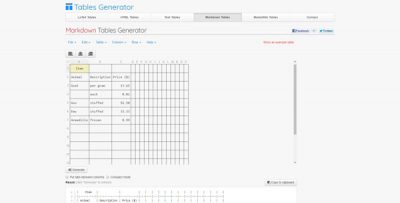
Tables Generatorは、Webサイトにより良いテーブルを作成するのに役立つ可能性のある便利なオプションがいくつか付属しているため、おそらく最初にチェックする必要のあるツールです。LaTeXテーブル、HTMLテーブル、テキスト(Text)テーブル、マークダウンテーブル、MediaWikiテーブルなどを作成できます。必要な数の列と行を持つテーブルを作成できます。プリセットオプションでは15×15のテーブルしか使用できませんが、要件に応じて手動で番号を入力できます。彼らの公式ウェブサイトにアクセス(official website)してください。
2]Divテーブル(2] Div Table)

シンプルなユーザーインターフェイスを取得したいが、必要なすべてのオプションを備えている場合は、DivTableが役立ちます。さまざまなボックスに値のみを入力するための最小限のUIを見つけることができます。Div Tableを使用すると、非常に異なる方法でテーブルをカスタマイズできますが、唯一の制限は、(最大)12×12のテーブルを作成できることです。カスタマイズに関しては、テーマ、フォント、背景、テキストの色の変更、境界線の管理などを行うことができます。ただし、HTMLテーブルの作成には役立ちます。つまり、テーブルで何をするにしても、HTMLコードに変換されます。その後、そのコードを貼り付けて、任意のWebページにテーブルを表示できます。彼らの公式ウェブサイトにアクセス(official website)してください。
3]ラピッドテーブル(3] Rapid Tables)
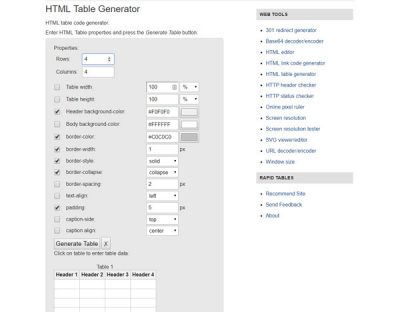
Rapid Tablesは、 (Tables)HTMLテーブルを簡単に作成するために使用できるもう1つの便利なツールです。Div Tableと同様に、必要に応じてテーブルをカスタマイズするオプションがあります。たとえば、背景色、境界線の色、境界線のスタイル、境界線の間隔などを変更できます。RapidTables(Rapid) を使用して100×300のテーブルを作成することができます(Tables)。これにより、HTMLテーブルを作成できます。彼らの公式ウェブサイトにアクセス(official website)してください。
4] Quackit
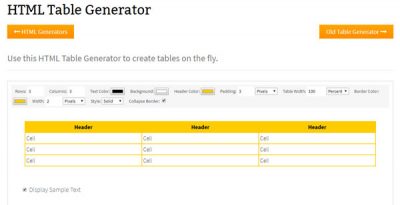
Quackitは、99×99のテーブルを問題なく作成するために使用できるもう1つのシンプルなHTMLテーブルジェネレーターです。(HTML)このテーブルジェネレータツールで取得できるオプションは比較的少なくなりますが、すばやくパーソナライズできます。テキストの色、背景色、ヘッダーの色、パディング、テーブルの幅などを変更するオプションがあります。上記の他のツールと同様に、テーブルを表示するためにWebページに貼り付ける必要のあるHTMLコードを取得します。(HTML)すべての「スタイル」がそのHTMLコードでコピーされるので、Webページで同じ外観のテーブルを見つけることができます。彼らの 公式ウェブサイトにアクセス(official website)してください。
5]Trubenテーブルエディタ(5] Truben Table Editor)
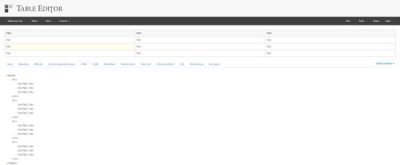
Truben Table Editorは、おそらく最小限のオプションを備えた最もシンプルなユーザーインターフェイスを備えています。マークダウン(Markdown)ページには、要件に応じてテーブルを作成するためのすべてのオプションが表示されます。このツールを使用する利点は、必要に応じて列と行として作成できることです。ただし、Webページにテーブルを表示する場合は、HTMLテーブルジェネレータオプションを使用することをお勧めします。それを選択した場合は、コード全体をWebページに貼り付ける必要があります。欠点は、テーブルをカスタマイズするオプションがないことです。たとえば、背景色やテキストの色などを変更することはできません。公式Webサイトにアクセス(official website)してください。
6]ブートストラップテーブルジェネレータ(6] Bootstrap Table Generator)
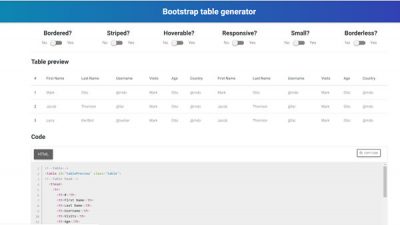
HTMLに関する最低限の知識がある場合は、BootstrapTableGeneratorが役立ちます。それ以外の場合は、このオンラインテーブルメーカーを使用することはお勧めしません。デフォルトでは、4×12のテーブルを作成できます。ただし、HTMLを知っている場合は、「MDBエディター」を使用して必要な数の列と行を追加できます。何をするにしても、HTMLコードをコピーしてどこかに貼り付ける必要があります。それとは別に、境界線、ホバースタイル、小さなボックスなどを追加または削除するためのいくつかのオプションがあります。彼らの公式ウェブサイトにアクセス(official website)してください。
アカウントを作成せずに上記のツールを使用できます。これは、これらのツールを使用する利点です。彼らがあなたを助けてくれることを願っています。
Related posts
Best Free Online Logo Maker、Generator and Creator Tools
Best online Invoice Generator and Makerを無料で作成します
Best Carbon Footprint Calculator Carbon Footprintを計算するためのツール
初心者のためのBest Graphic Design Tools and Software
Best Free Online Flowchart Maker Tools
Best PDF/A converterツールへの無料オンラインPDF
10 Best無料secure online file共有およびストレージサービス
8 Best Social Media AlternativesからFacebook and Twitterまで
Best PowerPoint presentation(PPT)オンラインを作成するための無料ツール
Best無料Voice Changer software and online tools
Best Free Graffiti Creator & Online Generatorsとフォント
Best Free online Pamphlet and Brochure making Tools
Best People Search Engines簡単にAnyoneを見つける
Adults and KidsのためのOnline Tutorを見つけるための5 Best Sites
Best Onlineをオンラインで検索するための無料Job Search Sites
Best Free Cloud Project Management Software and Tools
Best Free Online Data Visualization Tools
Best無料Internet Speed Test onlineサービスやウェブサイト
あなたのタイピングの速度をテストするために10 Best Sites
KAPWING Meme Maker & Generator tool letsメマを作成します
